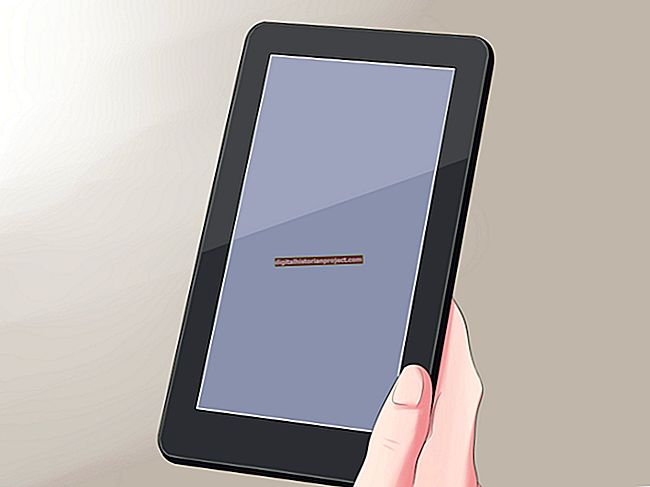Se você tiver imagens digitais com pixelização ou ruído, você pode melhorá-las usando o software GIMP (GNU Image Manipulation Program). Os filtros GIMP fornecem uma gama de efeitos que podem ajudar a melhorar a qualidade da imagem. Dependendo da natureza das seções pixeladas em suas imagens, você pode achar que o desfoque gaussiano seletivo ou o efeito de despigmentação ajudarão. Você pode selecionar partes de uma imagem para aplicar os efeitos, em vez de ter que aplicá-los a imagens inteiras se partes da imagem não precisarem de correção.
1
Abra sua imagem no GIMP. Use as ferramentas para selecionar uma área da qual deseja reduzir ou remover a pixelização. Se a janela Caixa de ferramentas não estiver aberta, abra-a usando o menu Windows, Diálogos encaixáveis. Na janela da caixa de ferramentas, escolha entre as ferramentas Retângulo, Elipse e Seleção livre. Selecione uma área da imagem na qual aplicar o filtro. Para ver os resultados dos filtros claramente, você pode selecionar inicialmente uma parte da área pixelada para que possa ver a diferença que o filtro faz de relance.
2
Escolha um filtro. Você pode experimentar os filtros de desfoque gaussiano e despeckle para ver qual tem os melhores resultados para sua imagem. Execute o efeito com cada um por vez. Escolha o menu "Filtros", depois "Desfoque" e "Desfoque Gaussiano" ou selecione "Aprimorar" e "Remover manchas". Cada filtro apresenta o controle sobre os detalhes junto com uma visualização do resultado final.
3
Configure seu filtro. No controle Despeckle, experimente os controles Adaptive e Recursive median, o raio e os controles deslizantes de nível de preto e branco até obter o melhor resultado. Esses níveis devem ser escolhidos de acordo com a imagem com a qual você está trabalhando. No controle Desfoque gaussiano, experimente os controles de raio horizontal e vertical, bem como o método de desfoque para ver o que funciona melhor para sua imagem. Clique em "OK" para aplicar seu filtro.
4
Verifique os resultados. Depois de aplicar um filtro, você pode vê-lo ao lado do restante da imagem. Você pode até desejar selecionar duas ou mais partes, aplicando filtros e detalhes de filtro de forma diferente para cada uma para que você possa ver qual é mais eficaz no contexto da imagem inteira. Se você decidir que não está satisfeito com o resultado do filtro, desfaça-o usando o menu Editar.